Računalo ne vidi usmjerivač: nekoliko savjeta za popravljanje situacije
Čini se da je lakše nego povezatiusmjerivač na računalo? Stvari samo nekoliko minuta. No, ponekad rezultat može biti potpuno neočekivan, na primjer, računalo ne vidi usmjerivač i nije moguće unijeti postavke parametara usmjerivača. Što učiniti u ovoj situaciji? Za one koji žele sami riješiti problem, evo nekoliko jednostavnih savjeta. Ali prvo, nekoliko riječi o mogućim uzrocima neuspjeha.
Zašto računalo ne vidi usmjerivač: mogući razlozi
Što se tiče razloga, oni mogu biti dovoljnomnogi, od banalne pogrešne veze do kvarova opreme, uključujući sam router i odgovarajuće priključke na računalu (fizički kvarovi ili kvarovi softvera samog uređaja neće se detaljno raspravljati).

Međutim, glavni preduvjeti da računalo ne vidi WiFi usmjerivač, ovisno o situaciji, jesu:
- pogrešna veza;
- netočni pristupni parametri;
- nedostatak vozača mrežnih kartica;
- neučinkovitost Wi-Fi modula;
- skrivena mreža.
Na temelju gore navedenog, dodatno ćemo razmotriti svako rješenje zasebno.
Što učiniti ako računalo ne vidi usmjerivač s izravnom vezom?
Počnimo s situacijom kada korisnik pokušaspojite se na usmjerivač za početnu konfiguraciju izravno preko kabela. Čini se da su svi kabeli pravilno povezani, ali još uvijek nema veze. Pa, računalo ne vidi usmjerivač, čak i ako puknu. Što učiniti?
Prije svega, ako ste sigurni da svekabeli su ispravno spojeni, provjerite je li adresa rutera ispravno unesena u web preglednik. U većini slučajeva to je 192.168 s posljednje dvije znamenke od 0.1 ili 1.1 (za neke nestandardne modele, druge se adrese mogu koristiti).

Adresa za prijavu nalazi se na posebnoj oznaci koja se nalazi na stražnjoj strani uređaja. Tu je i prijava i lozinka koje morate unijeti prilikom unosa postavki.

Ako je sve uneseno ispravno, ali ruter nije vidljiv,možda će normalno ponovno pokretanje rutera pomoći pritiskom na On / Off ili Power tipke za 10-15 sekundi. Međutim, najbolje je potpuno isključiti usmjerivač iz mreže, održavajući isti interval. Ako računalo nakon toga ne vidi usmjerivač, pokušajte resetirati postavke usmjerivača na tvorničke postavke. Da biste to učinili, u donjem dijelu kućišta nalazi se mala rupa u kojoj se nalazi jedva zamjetan reset gumb Reset.
Provjera valjanosti veze
Ako prethodna radnja nije imala učinka, provjerite ispravnost izravne veze.

Pokušajte umetnuti mrežni kabel u drugina usmjerivaču ili izvesti slične radnje na mrežnoj kartici računala. Ako to ne uspije, možda je razlog oštećenje samog kabela. U tom slučaju, jednostavno ga zamijenite i pokušajte ponovno unijeti postavke.
Dijagnosticirajte povezivost i testirajte Ethernet priključke
Također situacija kada računalo ne vidiWi-Fi router, može biti povezan s neuspjehom samih priključaka. Kao što je već spomenuto, upotrijebite drugi priključak ili „pozvoni“ onaj na koji se povezujete.
Međutim, razlog može biti i u mrežiadapter. U tom slučaju, trebali biste provjeriti jesu li instalirani svi potrebni upravljački programi (i ispravno). Ako je uređaj u odgovarajućem upravitelju označen žutom ikonom s uskličnikom, potrebno je ponovno instalirati upravljačke programe. Također, kao opcija, možete koristiti potpuno uklanjanje uređaja nakon čega slijedi ponovno pokretanje sustava kada se upravljački program instalira automatski. U slučaju nestandardnog hardvera, morate koristiti originalne diskove ili ručno odrediti mjesto instalacijske datoteke upravljačkog programa na tvrdom disku.
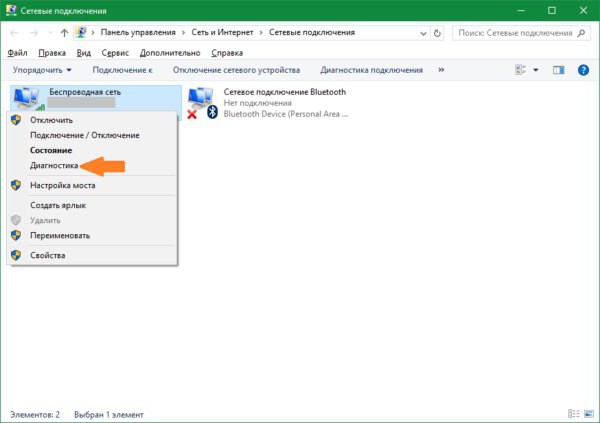
Za više informacijapotrebno je dijagnosticirati vezu. Izvodi se iz odjeljka s postavkama adaptera koji se nalazi u izborniku mrežne veze koji se nalazi u standardnoj “Upravljačkoj ploči”. Ako se pronađu problemi, sustav će prijaviti kako ih popraviti.
Provjera mrežnih atributa
Konačno, razlog zbog kojeg računalo ne vidi usmjerivač prilikom korištenja bežične veze možda je skrivanje mreže postavljeno u postavkama.
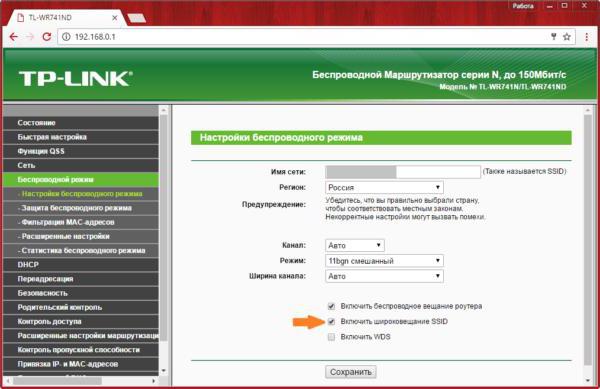
U toj situaciji morate se povezatiusmjerivač izravno kroz kabel, unesite bežične postavke i poništite SSID liniju omogućavanja emitiranja (za TP-Link modele). U drugim uređajima to može biti točka skrivanja imena mreže, postavljanjem samo skrivanja mreže (SSID) ili nešto slično. Nakon toga, preporučljivo je ponovno pokrenuti uređaj na gore opisani način. Osim toga, bilo bi lijepo napraviti i ponovno pokrenuti glavni računalni sustav (kako kažu, nikad ne znate što).
zaključak
U većini slučajeva, gore navedene metode pomažupopraviti situaciju veze. Ako nijedno od ovih rješenja nije pomoglo, kako ne bi zamijenili opremu, bit će potrebno ponovno osvijetliti uređaj. Vrlo je problematično to učiniti sami kod kuće, tako da je najbolje kontaktirati servisni centar. Ako takve radnje ne daju rezultate, bit će potrebno napraviti potpunu dijagnostiku rutera, ali ne i smetnje, ali ako se otkriju, zamijenite uređaj.
No, kao što praksa pokazuje, najčešćePogrešan unos adresa i parametara prilikom unosa postavki, kvarova na kabelima i priključcima, nedostatak upravljačkih programa mrežnih kartica i bežičnih modula, kao i postavljanje parametara skrivanja mreže Tako barem jedan od predloženih metoda, ali će pomoći.
</ p>>






